
u盘重装系统教程win10
时间:2022-11-15 来源:网络 人气:
有些朋友想要给电脑安装win10系统来使用,但是现在电脑系统进不去了很慢很卡我们应该怎么办呢?其实大家可以借助u盘工具来实现,那么用u盘怎么重装系统呢?下面我就给大家分享一下u盘重装系统教程,朋友们一起来看看吧。
1、首先我们在电脑下载安装云骑士装机大师并打开,单击启动U盘,单击制作U盘启动盘即可。
安装方法
1.不用u盘一键重装(点击下载和重装视频演示)
2.U盘PE一键安装教程(点击下载和安装视频演示)
2、选择大家自己需要安装的系统,单击开始制作。
3、备份好我们电脑重要文件资料以及数据等等。
4、小伙伴们耐心等待下载系统等等。
5、制作完成之后,我们可以单击查看U盘启动快捷键,U盘启动盘就制作完成了。
6、当我们在需要重装的电脑插入U盘,开机并不断按下U盘启动快捷键。就可以进入系统启动菜单中选择带有USB字样的选项并点击回车即可。
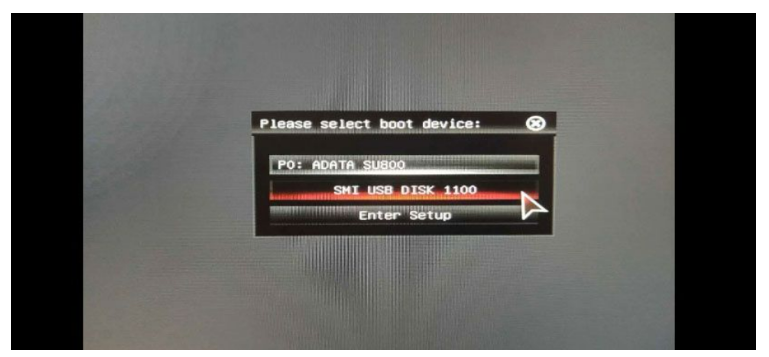
7、当大家的电脑进入系统引导选项页面,可以选择Windows 10 PE进入系统即可。
8、当我们电脑进入系统之后,云骑士软件将会自动打开搜索系统镜像,找到镜像,单击就开始安装,大家耐心等待。
9、在系统安装完成之后,我们要再次重启电脑直到可以进入新系统桌面界面就说明大家成功啦。

作者 系统之城
相关推荐
教程
U盘教程排行
- 1 UltraISO软碟通制作U盘启动盘图文教程(附带写入方式演示)
- 2 目前最纯净的PE系统工具有哪些?2023最新纯净PE工具一键安装推荐!
- 3 Win11查看端口占用情况_Win11怎么查看端口占用
- 4 机械革命蛟龙16怎么进BIOS设置安全启动,机械革命蛟龙16进BIOS设置U盘装系统
- 5 微PE装机工具制作U盘启动盘 微PE重装系统详细教程
- 6 2023年纯净pe制作u盘启动工具哪个好?优盘装系统工具和使用教程
- 7 冰封U盘启动盘win11PE V2023.03 纯净版,冰封U盘制作工具支持全系列系统安装
- 8 华硕天选3如何使用U盘重装系统?U盘重装华硕天选3系统的方法
- 9 2023年联想电脑用u盘重装系统win10及bios设置教程(uefi+gpt方式)
- 10 微PE工具箱增强版v2.2 64位 Intel 11-12-13 VMD u盘pe启动盘制作工具纯净

系统教程
- 1 应用程序无法正常启动,游戏软件报错0xc0000142解决办法+修改工具
- 2 Win11/win10/Win7系统各版本永久激活密钥及激活错误解决方法
- 3 Vmware17/16虚拟机去虚拟化工具修改虚拟机硬件教程+成品系统过检测
- 4 联想笔记本如何重装系统?联想笔记本重装系统的方法
- 5 联想拯救者Y7000P如何重装系统?笔记本重装纯净系统工具镜像
- 6 MSDN下载哪个版本最稳定?最稳定的MSDN系统推荐
- 7 稳定版 Windows Server 2022 22H2 服务器系统 正式版免激活
- 8 ROG枪神7如何重装系统?重装枪神7笔记本系统的方法
- 9 Win11电源选项快速启动选项没了怎么办
- 10 暗影精灵4笔记本蓝屏后无法开机如何解决













